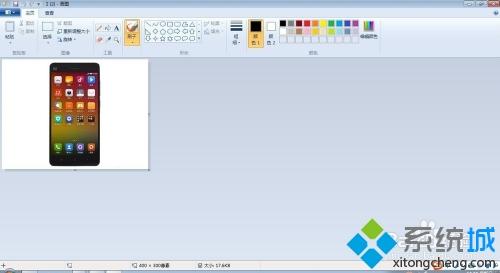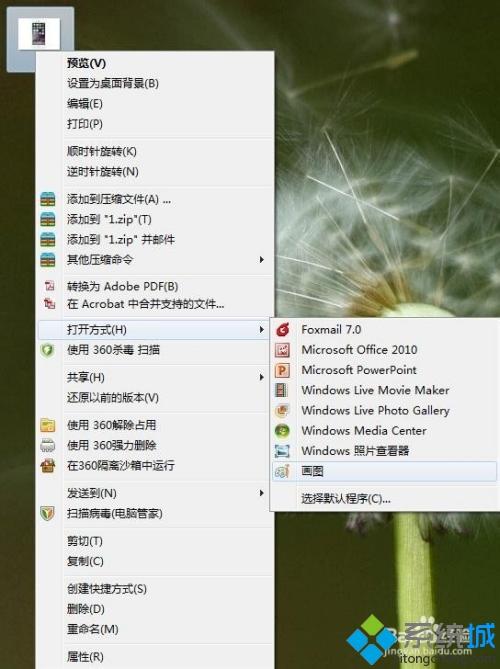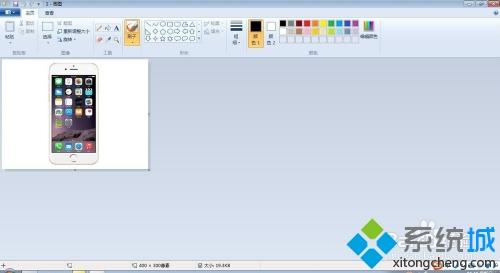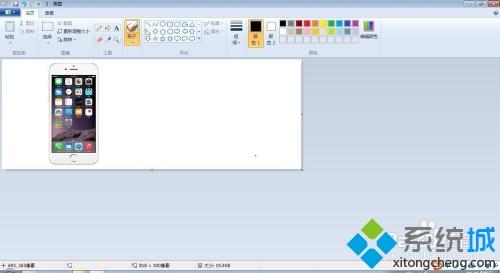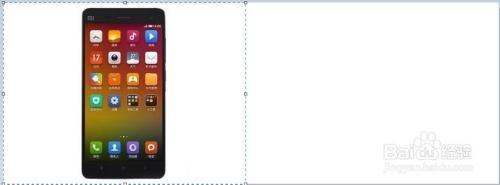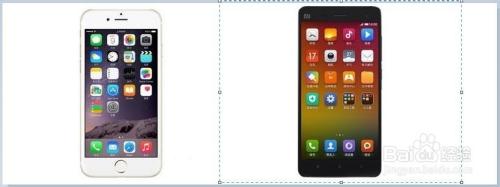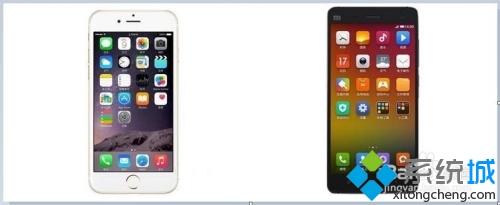怎么把两张照片合成一张(教你轻松把两张照片合成一张的方法)
时间:2023-01-02 23:12 来源:未知 作者:liumei 点击:载入中...次
最近,很多网友留言说如何把两张图片合成一张,如果会ps软件操作能够快速实现两张照片合成一张,但有部分人对ps软件不熟悉,不懂该怎么操作?有没有什么不需要借助任何第三方软件的办法,答案是有的,接下去教你轻松把两张照片合成一张的方法。
具体方法如下: 1、首先确定你所需要合二为一的图片,以下面两张图片为例,介绍具体的方法。
2、选择其中一张图片,单击右键,选择“打开方式”下的“画图”工具。
3、打开后的图片如下图所示,将鼠标放在图片的拉伸点上,沿着你想放另外一张图片的位置拉伸,我们发现拉伸之后空白位置变大,多出来的空白位置就是留给我们放第二张图片用的。
4、然后单击“画图”工具中“粘贴”项下面的“粘贴来源”,在弹出的“粘贴来源”选项框中选择我们要合二为一的另一张图片,选中之后单击“打开”。
5、画图工具中出现的图片如下图所示,将鼠标放在虚线框内,会出现十字移动鼠标,然后将第二张图片拖动到之前为其预留的空白处。
6、最后在图片区域外单击鼠标左键,两张图就完成了合二为一。
7、最后千万不要忘记将做好的图片保存起来。 掌握以上方法你就可以快速顺利的将多张图片合成到一起了,简单又安全,感兴趣的快来试试! (责任编辑:ku987小孩) |